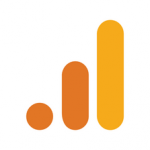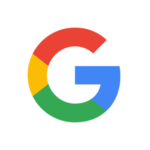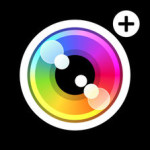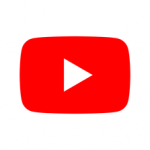友達との約束、飲み会の詳細など、覚えておかなくちゃいけないことやすぐに確認できるようにしたいことってありますよね。そんなときに、LINEのKeepとノートという機能がとっても便利です!わざわざスケジュールに登録したりスクショを撮る必要もなく、簡単にできちゃいますよ!
LINEで見返したい内容が簡単に確認できるKeepとノート
Keepとノートの違いって?
Keepとノートは、トーク履歴を遡らなくても確認することが簡単にできるメモ機能のようなものに変わりはないのですが、Keepは自分だけが確認できて、ノートはみんなで共有することができる、という点が大きく違うかと思います。自分の備忘録としてとっておきたいと言う場合はKeep、グループLINEなどでみんなで共有したい事項がある場合はノートと使い分けるといいと思います。
Keepの使い方
まずは、自分用の備忘録として使えるKeepの使い方です。例えば画像のように遊ぶ約束をKeepにとっておきたい場合。トークを長押しして、「Keep」を選択します。
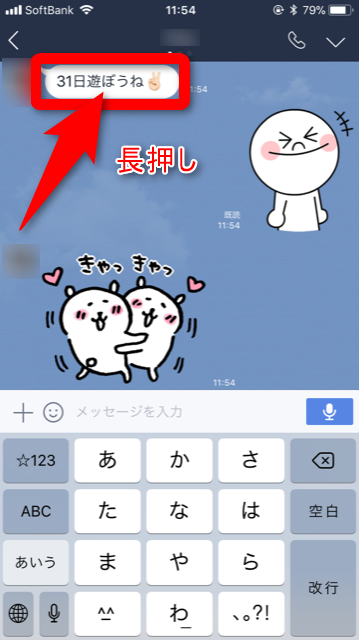
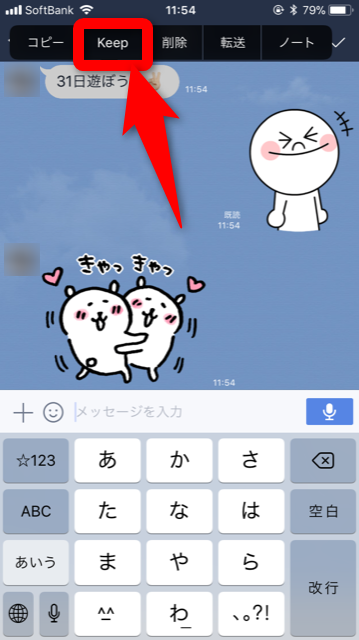
「保存」を選択します。

保存が完了しました。Keepの一覧を確認したい場合は自分のプロフィール画面を開きます。
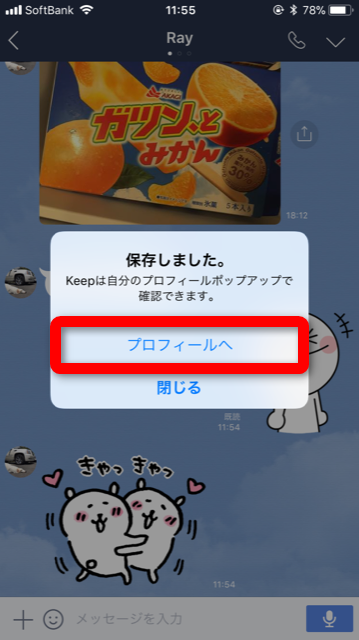
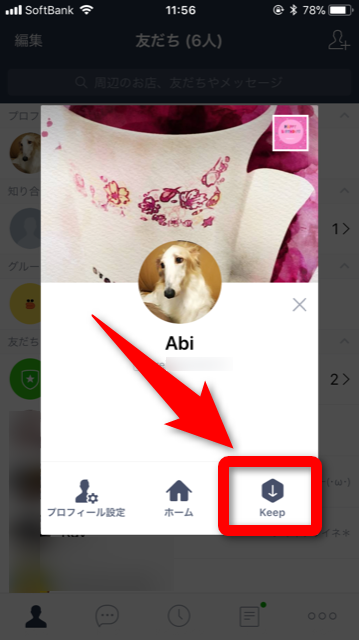
Keep一覧が表示されています。Keepにはトーク内容の他、写真等も保存できます。
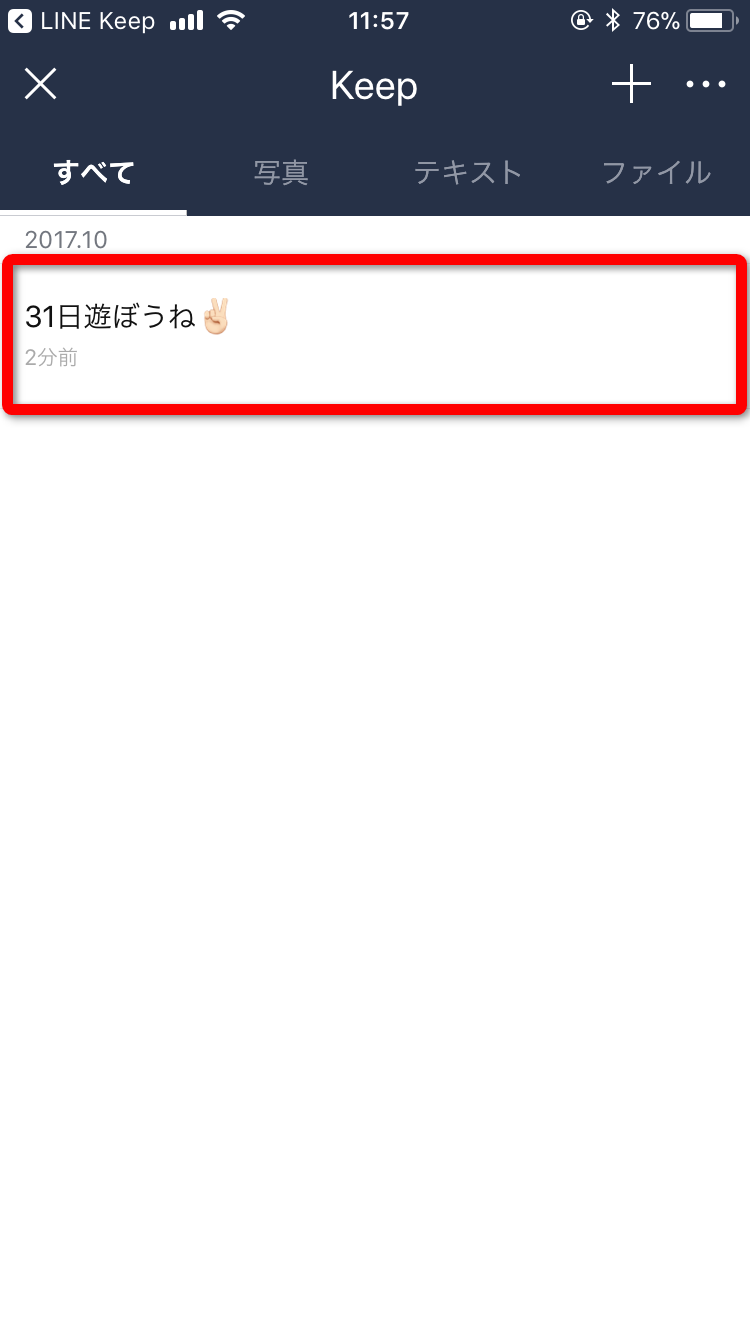
ノートの使い方
続いてノートの使い方です。ノートは特にグループLINEで重宝される機能ではないでしょうか。グループLINEを作成したばかりのとき、招待してもすぐに加入する人ばかりではないですよね。後から加入した人には、今までのトーク履歴は見れません。もし全員が揃う前に大事なことが決まった場合、ノートに保存しておけば、後からグループに加入した人でもノートで確認できるんです。
今回は画像のような内容をノートに保存してみようと思います。Keepと同じように、保存したいトークを長押しし、「ノート」を選択します。
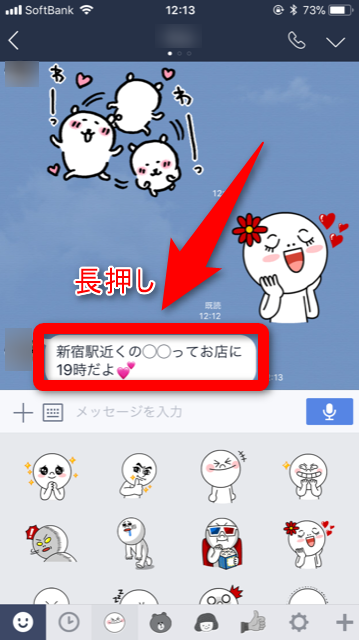
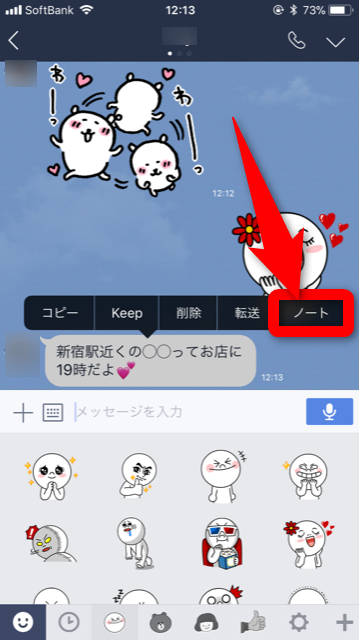
一番下の「ノート」を選択します。
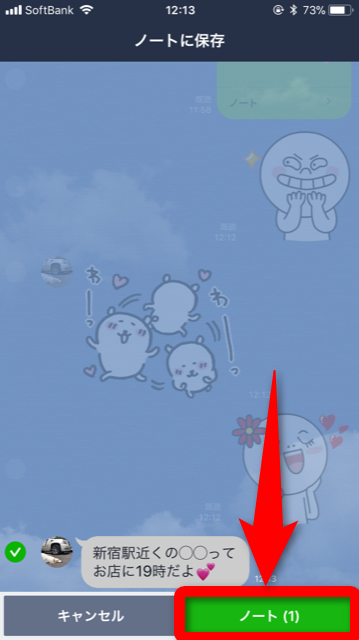
画像のような作成画面が出てきます。ここで、保存内容を修正したり加筆したりできます。
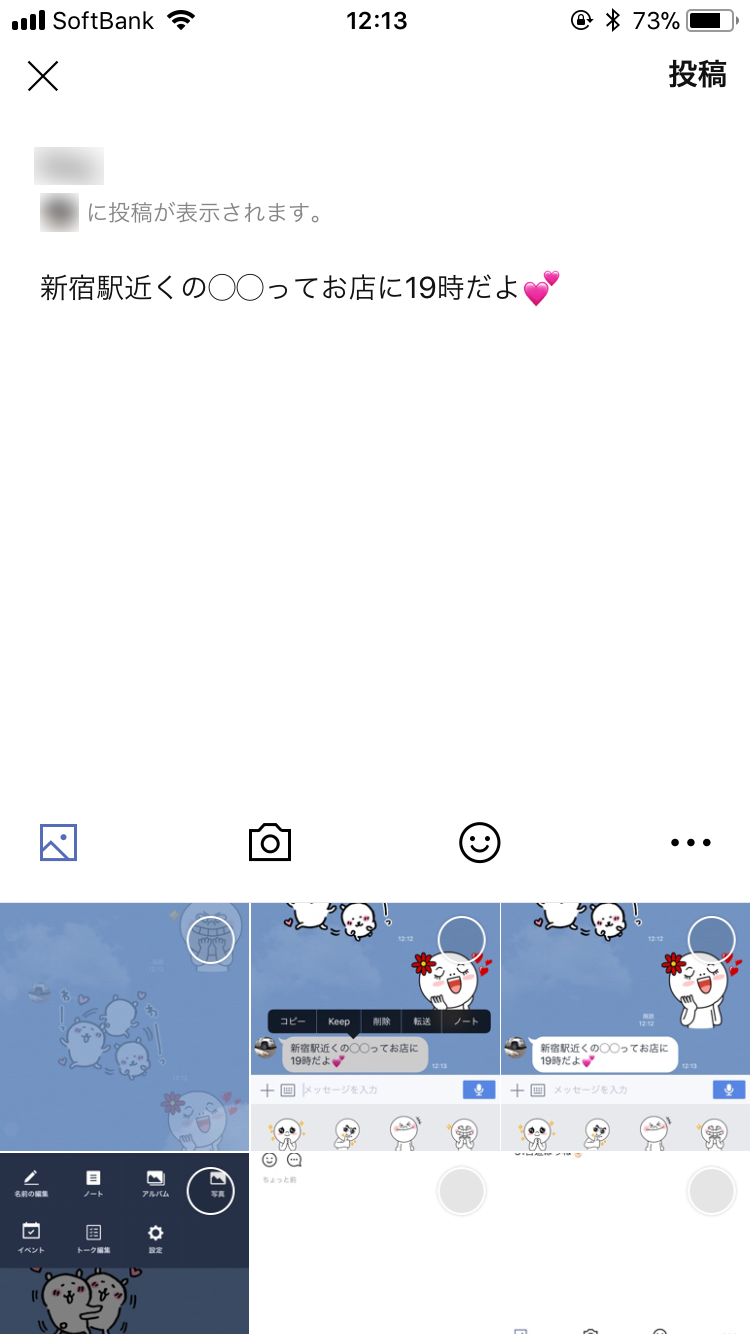
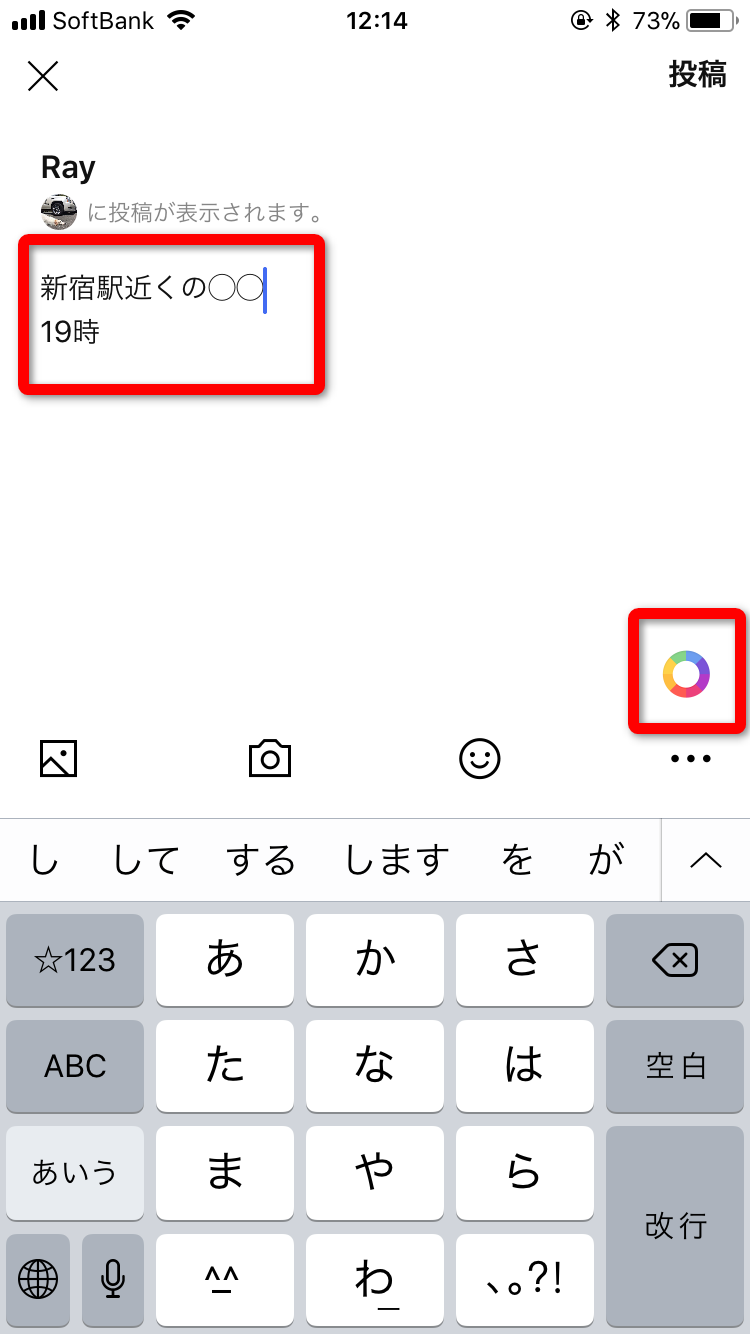
右下のカラフルなアイコンを押すと、背景の色を変えたりもできます。作成が完了したら右上の「投稿」を選択します。
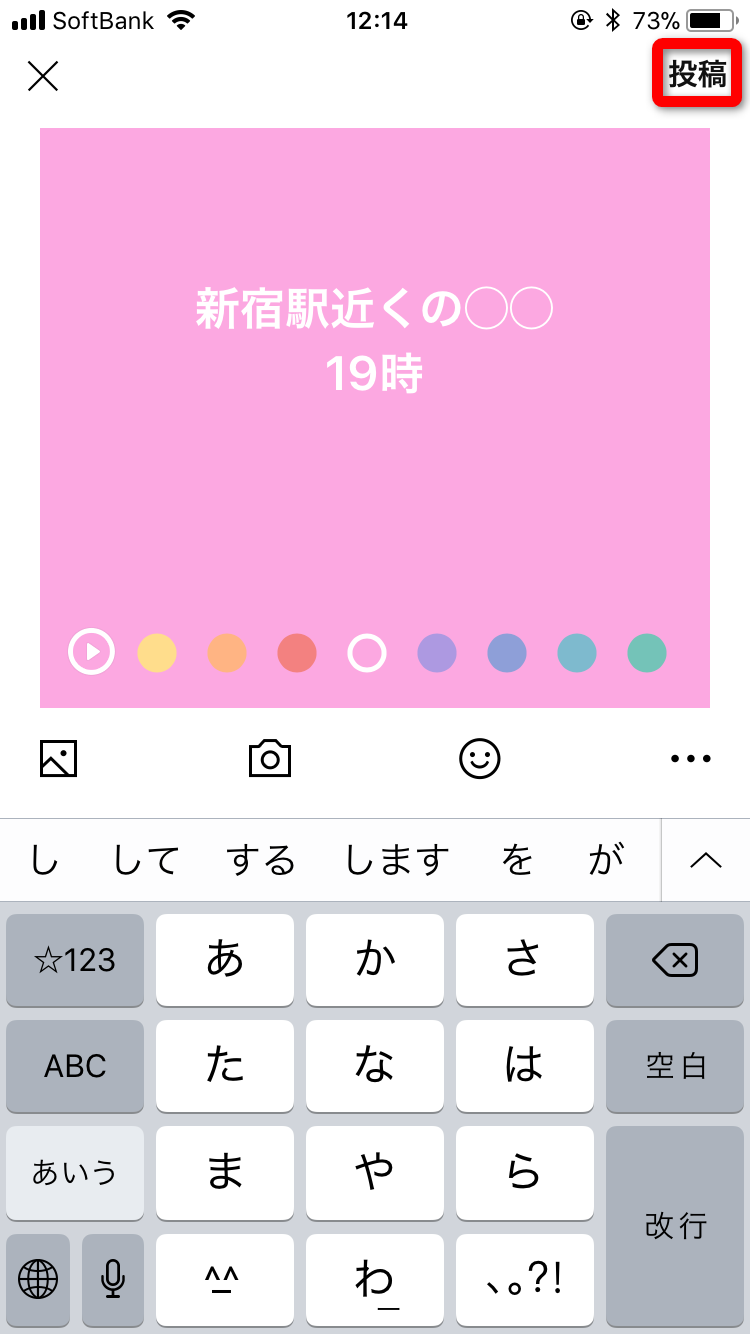
ノートの作成が完了しました。

ノートの確認は、トーク上からはもちろん、メニューからは一覧で確認ができます。
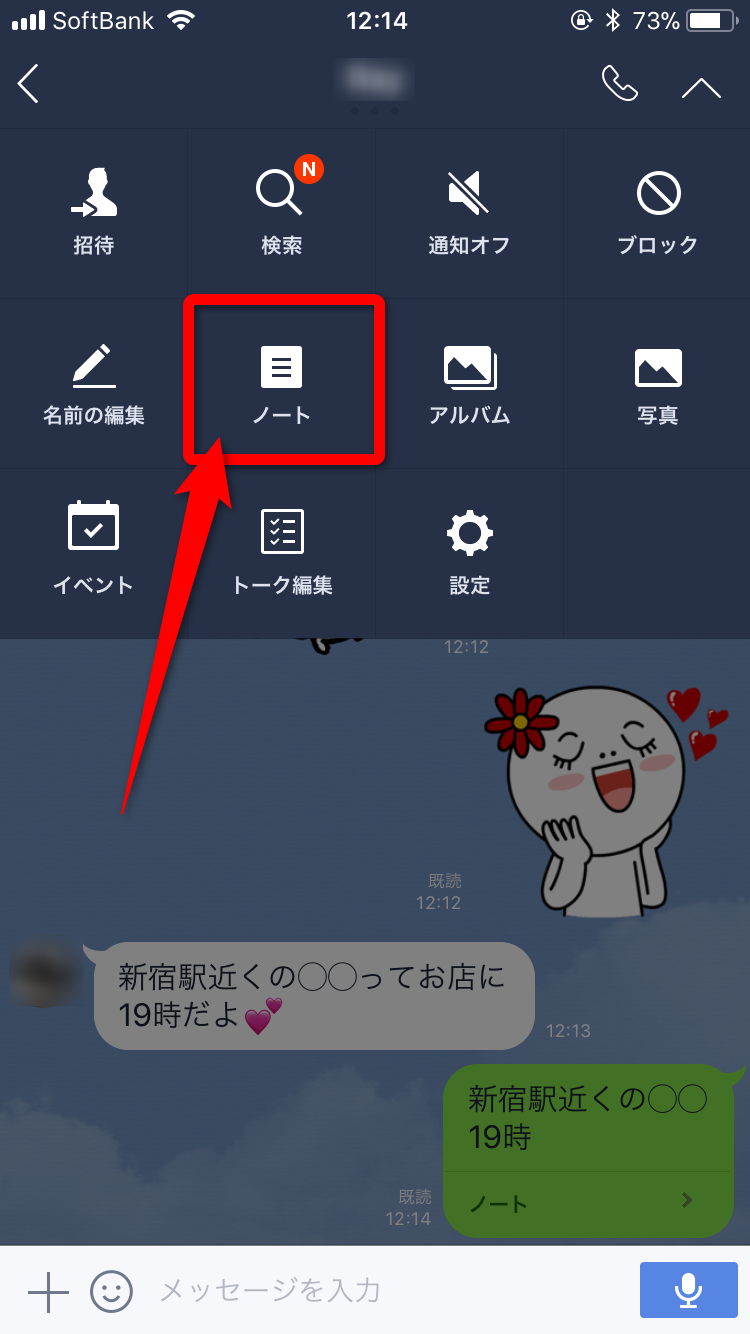

ノートは個人的にも便利だな~と思ってたまに使っています。特に飲み会予定で決まったお店のURLとか、履歴遡るのも検索かけるのも手間なのでノートに保存し合ってます。他の人の目を気にせず気楽に保存できるKeepも便利なので、ぜひ試してみてください。
こちらもチェック!
最新記事 by Abi (全て見る)
- 【Amazon(アマゾン)を装うフィッシングメールに注意!】”Amazonプライムのお支払いにご指定のクレジットカード有効期限が切れています”。URLを押す前にまず確認すること - 2018年11月8日
- 【ゆる~いゲゲゲの鬼太郎 妖怪ドタバタ大戦争】機種変更時に必要なデータ引き継ぎ方法! - 2018年11月5日
- 【ましろウィッチ】リセマラや機種変更時に必要なデータ引き継ぎ方法! - 2018年11月2日